Slik installerer VirtualBox Gjest Tillegg På Windows gjest?
hvis du vil ha ytelse og bekvemmelighet ut av din virtuelle maskin (VM) må du installere VirtualBox Gjeste Tillegg På Windows. Vi har vist deg hvordan du installerer Virtual Box På Ubuntu / Debian Og Windows 7, 8 og 10. Men vanilje VirtualBox har ganske mange irritasjoner som manglende evne til å kjøre gjest Oser i fullskjerm, deling utklippstavle, etc. På toppen av det er det rom for forbedret ytelse Av VirtualBox-maskiner. Installer VirtualBox Gjest Tillegg På Windows, eliminere disse problemene, og ta dine virtuelle maskiner til et nytt nivå.
Hva Er VirtualBox Gjeste Tillegg?
Gjeste Tillegg er ekstra funksjoner som gjør VirtualBox enda kraftigere. Noen eksempler på funksjoner lagt Til Av VirtualBox Gjeste tilleggene er listet opp nedenfor:Sømløs modus-gjest OS blander seg med vert OS Delte Utklippstavlen mellom vert Og gjest Os Forbedret ytelse av gjest OS Dra og Slipp Mellom gjest Og vert OSes
Installere VirtualBox Gjeste Tillegg På Windows gjest OSes er det første jeg gjør etter å ha opprettet EN VM. La oss nå se hvordan du installerer Gjestetilskudd I VirtualBox.
ANBEFALT HTPC / Home Server Bygger:
- Beste Hjemmekino PC Bygge 2017 for å gjøre alt (Plex, Kodi, Nas, Gaming)
- Beste Emby Server bygger 2018 – pre-bygget og DIY alternativer
- Middels Budsjett 4k HTPC Bygge 2017 For Kodi, Plex Og Gaming
- Billig 4K HTPC Bygge For Kodi, OpenELEC, Og LibreELEC 2017
- Lav Strøm Home Server bygg 2017 for nettverksfil og medielagring
- beste htpc for kodi Med 4k PÅ Et Middels budsjett 2017 (~$400)
- energieffektiv budsjett htpc-nas COMBO bygg 2016
Installer virtualbox Gjeste Tillegg På Windows
en ting For å huske på Er At Gjeste Tillegg, som navnet sier, er tillegg Til Gjesten OS og ikke verten OS. Derfor, i dette tilfellet gjest OS kjører På den virtuelle maskinen Er Windows (7, 8.X og 10). Verten OS Som VirtualBox er installert på, kan være noe. Dette er et perfekt oppsett der verts OS Er Linux og ønsker Å komme Videre Til Windows for få oppgaver her og der.
windows VirtualBox Gjeste Tillegg oppsettet er svært enkel. Du trenger ikke å laste Ned Oracle VirtualBox Guest Additions CD. Alt Du trenger å gjøre er, når Windows virtual appliance kjører, gå til Devices>Insert Guest Additions CD image som vist på bildet nedenfor. Dette vil montere VBOX Guest Additions CD SOM en stasjon for installasjon.
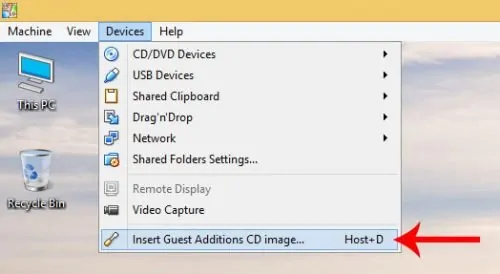 Sett Inn Vbox Gjeste Tillegg CD
Sett Inn Vbox Gjeste Tillegg CD nå åpneMy Computer ellerMy PC, og åpne Gjeste Tillegg CD. Bildet nedenfor viser VBox Windows 10 Med Gjeste Tillegg CD åpen. Finn VBoxWindowsAdditions kjørbar fil og dobbeltklikk på den for å kjøre den. Alternativt kan du også klikke på den kjørbare filen for arkitekturen din (amd64 eller x86) for å installere VirtualBox – Gjeste Tillegg På Windows.
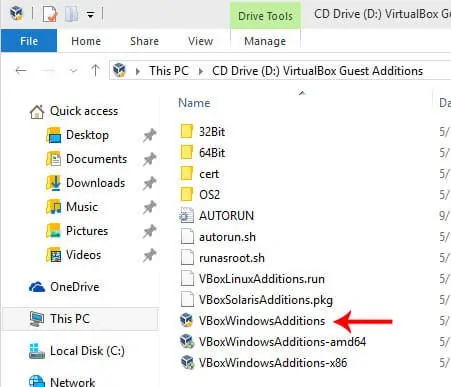
Kjør Vbox Gjeste Tillegg Installer For Windows
La standardalternativene som er, og klikk gjennom trinnene for å starte Gjeste Tillegg installasjon. Det er det, bare sitte og se på. Installasjonsprogrammet vil automatisk forberede Og installere Vbox Gjeste Tillegg På Windows.
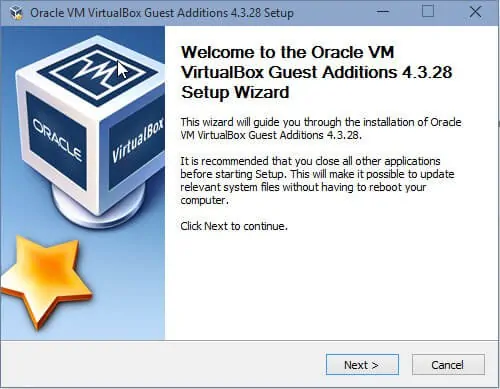
Installer VirtualBox Gjeste Tilleggene På Windows
når installasjonen er ferdig, starte din gjest OS, og du er ferdig. Du skal nå kunne kjøre gjest OS i fullskjermmodus, dra og slipp ting mellom gjest OG vert OS, dele tavler, og gjøre mye mer. Etter min mening, hvis du bruker VirtualBox, Er Gjestetilsetninger et must-ha. VirtualBox tilbyr også Det som kalles Extension Pack, som legger til noen avanserte funksjoner. Men de fleste brukere trenger Ikke Utvidelsespakken. Gå videre installere VirtualBox Gjeste Tillegg På Windows gjest OS og nyte ekstra ytelse og funksjoner.
Komplett Guide Til Å Sette opp En Hjemmeserver På VirtualBox Virtuell Maskin:
- Install VirtualBox – Windows 7/8/10 / Ubuntu/Debian
- Install VirtualBox Extension Pack – Linux and Windows Host
- Install Guest OS on Virtual Box – Ubuntu Server
- Install VirtualBox Guest Additions – Windows Guest / Linux Guest
- Update VirtualBox Guest Additions – Windows Guest / Linux Guest
- Setup VirtualBox Shared Folder – Windows and Linux
- Mount VirtualBox Shared Folder – Windows Guest / Ubuntu Guest
- Access USB Drive on VM – Windows and Linux Guest
- Configure Home Server on VirtualBox – Ubuntu Server
hjalp dette innlegget deg?SmartHomeBeginner bringer inngående opplæring lett nok til å forstå selv for nybegynnere. Hvis du leser dette, kan du vurdere å kjøpe oss en kaffe (eller to) som et tegn på takknemlighet.
Dette innlegget ble sist endret 29. januar 2018 4:19 pm abonner på Oppdateringer Av Abonnement Fra oppdateringer